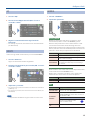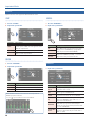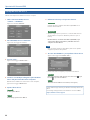Boss Gigcaster 5 Manuale del proprietario
- Categoria
- Mixer audio
- Tipo
- Manuale del proprietario

© 2023 Roland Corporation
Manuale di Riferimento
01

2
Preparazione ........................................... 3
Pannello Superiore / Pannello Frontale. . . . . . . . . . . . . . . . . . . . . . . .3
Pannello Posteriore .........................................4
Accensione e Spegnimento ..................................5
Impostare Data e Ora ........................................5
Operazioni sullo Schermo (Pannello Sensibile al Tocco) .........6
Congurare i Canali ..................................... 8
Canale 1, 2 .................................................8
INPUT ....................................................8
EQ .......................................................8
EFFECTS ..................................................9
GENERAL .................................................9
Canale INSTRUMENT ...................................... 10
INPUT .................................................. 10
EQ ..................................................... 10
EFFECTS ................................................ 10
GENERAL ............................................... 11
Canale USB ............................................... 12
INPUT .................................................. 12
EQ ..................................................... 12
EFFECTS ................................................ 12
GENERAL ............................................... 13
Canale BLUETOOTH® ...................................... 14
INPUT .................................................. 14
EQ ..................................................... 15
EFFECTS ................................................ 15
GENERAL ............................................... 15
Canale SOUND PAD ....................................... 16
EFFECTS ................................................ 16
GENERAL ............................................... 16
Modicare gli Eetti. . . . . . . . . . . . . . . . . . . . . . . . . . . . . . . . . . . . . . . 17
Modicare l’Ordine di Connessione degli Eetti .............. 17
Salvare una Patch Eetti (Patch Write) ...................... 18
Lista delle Funzioni Patch Write ............................ 18
Usare l’Accordatore ....................................... 19
Usare i Pad dei Suoni ..................................20
Riprodurre l’Audio ........................................ 20
Modicare le Impostazioni dei Pad dei Suoni ................ 20
Modicare i Pad degli Eetti ...........................21
Selezionare le Congurazioni di Eetto ..................... 21
Modicare le Impostazioni dei Pad degli Eetti .............. 21
Usare un Interruttore a Pedale e un Pedale di
Espressione ...........................................23
Specicare un Controller a Pedale .......................... 24
Impostazioni dell’Interruttore a Pedale/Pedale di
Espressione .............................................. 24
Congurare Pad Link ...................................... 25
Impostazioni del GA-FC ................................... 26
Impostazioni di Uscita .................................27
MAIN OUT ................................................ 27
USB ...................................................... 28
USB MAIN ............................................... 28
USB MONITOR ........................................... 28
USB AUX IN. . . . . . . . . . . . . . . . . . . . . . . . . . . . . . . . . . . . . . . . . . . . . . 29
Impostazioni Talkback (TALKBACK) ......................... 29
EFFECTS ................................................. 30
GENERAL ................................................. 30
Operazioni nella Schermata MENU .....................31
CHANNEL/OUTPUT/PAD/FOOT SW ......................... 31
SETUP ................................................... 31
Backup dei Dati dal GCS-5 ................................. 32
Ripristinare le Impostazioni di Default di Fabbrica
(Factory Reset) ........................................... 33
Lista dei Messaggi di Errore ............................34
Speciche Principali ...................................35
Sommario

3
Preparazione
3
7
5 6
1
2 4
1
Tasto [ Ā ]
Questo accende e spegne l’unità.
Premete il tasto più a lungo per spegnere lo strumento.
2
Tasto [SOUND]
Il display mostra i SOUND PAD 1–8.
Tasto [EFFECTS]
Il display mostra gli EFFECTS PAD 1–8.
Pad dei
suoni
Riproducono l’audio assegnato a ogni pad.
* La funzione dei pad dei suoni può essere impiegata
quando usate l’app dedicata (compatibile con
Windows/Mac).
Pad degli
eetti
Lets you use the settings for the eects assigned
to each pad.
3
Display (Touch panel - schermo sensibile al tocco)
Dà accesso alle varie impostazioni toccando lo schermo.
Potete visualizzare una varietà di informazione agendo sul
display.
4
Manopole [ ] , [ ] (Cue 1, 2)
Regola il volume delle cue 1, 2.
5
CHANNEL
Tasti [ ]–[ ] (Modica del canale)
Quando questi sono attivi (illuminati), l’unità passa alla
schermata delle impostazioni del canale selezionato.
Cursori dei canali
Questi regolano il volume di ogni canale di ingresso.
Tasti [ ] (Mute)
Attiva (acceso) o disattiva (spento) il silenziamento per ogni
canale di ingresso.
Tasti [ ] (Monitor)
Attivatelo (acceso) per un canale per inviare il suo suono in
uscita esclusivamente alle cue.
Questo vi permette di ascoltare il suono usando le cue.
6
OUTPUT
Tasto [ ] (Modica di OUTPUT)
Attivatelo (acceso) per passare alla schermata delle
impostazioni dell’uscita (MAIN OUT, cue, ecc.).
Cursore del OUTPUT
Regola il volume dell’uscita (MAIN OUT, USB MAIN).
Tasto [ ] (Mute)
Attiva (acceso) o disattiva (spento) l’uscita (MAIN OUT o USB MAIN).
7
Presa (Chitarra)
Collegate qui la vostra chitarra.
L’audio della chitarra viene immesso nel canale 1.
Pannello Superiore / Pannello Frontale

4
Preparazione
Pannello Posteriore
* Per evitare malfunzionamenti e/o danni ai dispositivi, abbassate sempre il volume, e spegnete tutti i dispositivi prima di eseguire qualsiasi collegamento.
8
9 10
12
13
11
14
8
Presa DC IN
Collegate qui il trasformatore di CA incluso.
* Fate passare il cavo del trasformatore nelle scanalature sul fondo
dell’unità come illustrato, per tenerlo fermo.
* Quando ribaltate l’unità, state attenti a proteggere tasti e manopole
da eventuali danni. Inoltre, maneggiate l’unità con cura, per evitare
di farla cadere.
9
Porta (USB) ă
Collegate qui il vostro computer o altro dispositivo per usare
questa unità come un’interfaccia audio USB, o per salvare backup
delle impostazioni del dispositivo (p. 32).
ØFate riferimento a p. 28 per i dettagli sulle impostazioni
dell’uscita USB, e a p. 31 per le impostazioni dell’audio USB.
* Non usate un cavo USB progettato solo per la ricarica dei dispositivi.
I cavi destinati alla sola ricarica non possono trasmettere dati.
MEMO
Questa unità può essere alimentata dalla porta USB.
Un trasformatore di CA USB disponibile in commercio (5 V /3
A o maggiore) è richiesto per alimentare questa unità.
10
Presa (Cue 1)
Collegate qui le vostre cue o headset. Gli headset possono
essere usati solo con la presa cue 1.
NOTA
Usate un headset (cua con microfono) con una spina di tipo
CTIA mini da 3,5 mm (
a 4 conduttori
).
* Assegnazione dei pin del cavo mini
(a 4 conduttori)
Presa (Cue 2)
Collegate qui le vostre cue.
11
Prese (MIC) 1, 2
Collegate qui il vostro microfono(i).
* Riguardo all’alimentazione phantom
Potete fornire l’alimentazione phantom (+48 V) dalle prese
MIC 1, 2 (XLR). Attivate l’alimentazione phantom quando usate
un microfono a condensatore che la richiede.
Impostate +48 V su “ON” nella schermata delle impostazioni dei
canali 1, 2.
* Assegnazioni dei pin per i connettori 1, 2 (XLR)
2: HOT
1: GND
3: COLD
1: GND
2: HOT
3: COLD
TIP: HOT
RING: COLD
SLEEVE: GND
Prese (INST) L, R
Collegate qui una tastiera o un dispositivo audio.
12
Prese (MAIN OUT) L, R
Collegate queste prese al vostro ampli, diusori monitor o
mixer.
13
Presa FOOT SW
Potete controllare varie funzioni con un interruttore a pedale
(FS-5U/FS-6/FS-7), un pedale di espressione (FV-500H/FV-
500L/EV-30 o Roland EV-5), o un controller a pedale (GA-FC)
collegato a questa unità.
* Usate solo il pedale di espressione specicato. Collegando
qualsiasi altro pedale di espressione, rischiate di provocare
malfunzionamenti o danni all’unità.
14
Terminale di massa
Collegatelo ad una terra o massa esterna se necessario.
L (sinistro)
R (destro)
GND (massa)
MIC (microfono)

5
Preparazione
Accensione e Spegnimento
Controllate sempre che il livello di volume sia abbassato prima
di accendere/spegnere l’unità. Anche con il volume al minimo,
potreste avvertire un rumore all’accensione/spegnimento. Ma
questo è normale, e non indica un malfunzionamento.
Accensione
1. Premete una volta il tasto [Ā] di questa unità.
L’unità si accende e appare la schermata iniziale nel display.
2. Accendete i vostri dispositivi in quest’ordine:
dispositivi collegati Ó amplificatore.
Spegnimento
1. Spegnete i dispositivi nell’ordine: amplificatore Ó
dispositivi connessi.
2. Eettuate una pressione prolungata del tasto [Ā] di
questa unità (per due secondi).
Appare un messaggio di conferma.
3. Toccate <YES>.
Impostare Data e Ora
La schermata delle impostazioni della data e dell’ora appare la
prima volta che accendete questa unità dopo l’acquisto.
1. Toccate <–> <+> per YEAR/MONTH/DAY per
impostare la data.
2. Toccate <–> <+> per HOUR/MIN per impostare l’ora.
3. Toccate <APPLY> per completare le impostazioni.
La data e l’ora che avete impostato, ora sono applicati, e appare
la schermata iniziale (Home).
MEMO
Dalla schermata del menù, potete accedere a <SETUP> Ó
<GENERAL> e selezionare “DATE & TIME” per cambiare queste
impostazioni.

6
Preparazione
Operazioni sullo Schermo (Pannello Sensibile al Tocco)
Schermata iniziale (Home)
La schermata che appare subito dopo l’accensione prende il nome di “schermata home”. Nella schermata home, potete controllare i livelli
di ingresso e uscita.
Potete anche toccare i tasti che appaiono nello schermo per selezionare i canali di ingresso e uscita, e le schermate delle impostazioni di
ogni funzione.
Data e ora
Toccatelo per passare alla schermata delle
impostazioni di data e ora.
Tasto MENU
Dà accesso alla schermata MENU.
Misuratore di livello
Mostra i livelli di ogni canale.
Questi sono i livelli a monte del mix,
prima che il segnale attraversi il
guadagno in ingresso, l’equalizzazione
e gli eetti.
I misuratori di livello OUTPUT mostrano
i livelli di uscita a valle del mix.
Tasto TUNER
Mostra la schermata TUNER
(dell’accordatore).
Usatela per accordare il vostro
strumento.
Tasto Talkback
Quando è attivo (acceso), l’ingresso
audio dal microfono delle cue viene
inviato in uscita dalle prese PHONES
(talkback).
Usatelo per comunicare solo con le
persone che stanno registrando con voi.
Alimentazione phantom: ON
I canali per i quali viene usata
l’alimentazione phantom, sono
indicati con un “Á”. La vista cambia a seconda della sorgente in ingresso
impostata per ogni canale.
¹Toccate il rispettivo canale e l’icona OUTPUT per aprire la nestra in cui potete selezionare le patch degli eetti e visualizzare le schermate di
modica.
à Canali 1–2, Canale INSTRUMENT
Cambiano le patch eetti. Apre la schermata di modica
della patch eetti.
à Canale USB–SOUND PAD, OUTPUT
Apre la schermata di modica dell’eetto.

7
Preparazione
¹Scorrete verso sinistra o destra per visualizzare i pad dei suoni (quando il tasto [SOUND] è acceso) o i pad degli eetti (quando il tasto [EFFECTS]
è acceso).
* I pad dei suoni vengono visualizzati quando questa unità è collegata all’app dedicata.
Scorrete verso sinistra o verso destra
Questo vi permette di vericare i suoni
che sono assegnati ad ogni pad.
Selezionano i
banchi.
Toccate per passare alla schermata
delle impostazioni di ogni pad.
Selezionano i
banchi.
Schermata MENU
Varie impostazioni della schermata MENU sono indicate qui come un menù. Per selezionare le schermate, toccate la voce del menù sino a
quando non appare la schermata delle impostazioni desiderate.
Menù Spiegazione
CHANNEL Congura i rispettivi canali di
ingresso.
OUTPUT
Congura le impostazioni relative
all’uscita, come la regolazione
dell’audio in uscita dalla presa
MAIN OUT e dalla presa delle cue.
PAD Congura i pad degli eetti.
Menù Spiegazione
FOOT SW
Specica la funzione di un
interruttore a pedale o di un
pedale di espressione collegato
alla presa FOOT SW.
SETUP Congura le impostazioni generali
di sistema del GCS-5.
Operazioni principali in ogni schermata
Toccate per selezionare
Toccate per attivare/
disattivare
Trascinate a sinistra/
destra per regolare
Tasto (Home)
Riporta alla schermata
iniziale.
Tasto (Return)
Riporta alla schermata
precedente.
Toccate per cambiare le pagine.
Barra di scorrimento
Trascinate verso l’alto/basso
per scorrere
Toccate il valore sulla destra di un cursore
per alternare tra le indicazioni –/+.

8
Congurare i Canali
1. Premete il tasto [ ] o [ ] sul pannello superiore.
Appare la schermata di impostazione del canale
corrispondente al tasto che avete premuto.
INPUT
Selezionare una sorgente in ingresso
1. Toccate <INPUT>.
2. Toccate uno degli ingressi da <GTR> a <OFF> per
selezionare una sorgente in ingresso.
Sorgente in
ingresso Spiegazione
Chitarra collegata alla presa Guitar
* Solo per il canale 1
,
Microfono o dispositivo audio collegati alle
prese MIC 1, 2
Selezionate questi quando volete usare i
canali 1/2 collegati in stereo.
Quando il collegamento stereo è attivo, le
stesse impostazioni si applicano ad entrambi
i canali.
* Attivando il collegamento stereo si
disattiva anche automaticamente uno dei
canali.
Microfono headset
* Potete impostare “HEADSET” per un
singolo canale.
O (non utilizzato)
Impostare il guadagno in ingresso
3. Usate il controllo GAIN per impostare il guadagno in
ingresso.
Attivare e disattivare l’alimentazione phantom
4. Impostate il parametro +48V su “ON” quando
collegate un microfono a condensatore che richiede
l’alimentazione phantom.
EQ
1. Toccate <EQ>.
2. Premete il tasto EQ per attivarlo (ON - il tasto si
accende in verde).
3. Regola il carattere timbrico di ogni banda di
frequenze.
* Per i dettagli sui parametri, fate riferimento alla “Parameter Guide”
(sito Web Roland).
Canale 1, 2

9
Congurare i Canali
EFFECTS
1. Toccate <EFFECTS>.
2. Premete il tasto EFFECTS per attivarlo (ON - il tasto si
accende in verde).
Selezionare una categoria
3. Toccate il tasto EFFECTS CATEGORY e poi
selezionate una categoria di eetti.
Categoria Spiegazione
GUITAR Selezione patch di eetti adatte alla chitarra.
* Solo per il canale 1
SING Seleziona patch di eetti adatte alla voce.
* Solo per i canali 1, 2
TALK Selezione patch di eetti adatte ai dialoghi.
CONSOLE
Questo eetto viene condiviso tra i canali 1–
INSTRUMENT.
I parametri possono essere congurati per ogni
canale.
* Le impostazione modicate vengono salvate
così come sono.
Selezionare le patch di eetti
4. Usate il controllo PATCH per selezionare la patch di
eetti che volete usare.
Patch Spiegazione
PRESET
Queste non possono essere sovrascritte.
Però, potete modicare una patch preimpostata
e salvarla come patch dell’utente.
USER Queste possono essere sovrascritte.
5. Regolate i parametri dell’eetto.
* Per i dettagli sui parametri, fate riferimento alla “Parameter Guide”
(sito Web Roland).
GENERAL
1. Toccate <GENERAL>.
2. Impostate i parametri.
Parametro Spiegazione
USB AUX IN
Imposta se immettere i segnali audio USB come
ingresso ausiliario (AUX IN) per ogni canale (ON)
o no (OFF).
INSERT Congura la posizione dell’ingresso del segnale
audio USB.
LEVEL Congura il livello di ingresso del segnale audio
USB.
REVERB
SEND
Imposta il livello del segnale inviato al riverbero
per ogni canale.
DYNAMICS
REMAIN
NOTA
Questa funzione è abilitata quando la categoria
di eetti è impostata su un valore diverso da
“GUITAR”.
Quando questo è impostato su “ON”, anche
ENHANCE/COMP/NS restano attivi, anche se il
tasto EFFECTS è OFF.
Quando DYNAMICS REMAIN è abilitato
Quando il tasto EFFECTS è OFF,
questo si illumina in blu.

10
Congurare i Canali
Canale INSTRUMENT
Questo canale gestisce il segnale da una tastiera o dispositivo audio collegato alle prese (INST) L, R.
1. Premete il tasto [ ] sul pannello superiore.
INPUT
Selezionare una sorgente in ingresso
1. Toccate <INPUT>.
2. Toccate uno degli ingressi da <INST> a <OFF> per
selezionare una sorgente in ingresso.
Sorgente in
ingresso Spiegazione
Tastiera o dispositivo audio collegato alle prese
INST L, R
Microfono headset
* Potete impostare “HEADSET” per un singolo
canale.
O (non utilizzato)
Impostare il guadagno in ingresso
3. Usate il controllo GAIN per impostare il guadagno in
ingresso.
EQ
1. Touch <EQ>.
2. Premete il tasto EQ per attivarlo (ON - il tasto si
accende in verde).
3. Regola il carattere timbrico di ogni banda di frequenze.
* Per i dettagli sui parametri, fate riferimento alla “Parameter Guide”
(sito Web Roland).
EFFECTS
1. Toccate <EFFECTS>.
2. Premete il tasto EFFECTS per attivarlo (ON - il tasto si
accende in verde).
Selezionare una categoria
3. Toccate il tasto EFFECTS CATEGORY e poi
selezionate una categoria di eetti.
Categoria Spiegazione
TALK Selezione patch di eetti adatte ai dialoghi.
CONSOLE
Questo eetto viene condiviso tra i canali 1–
INSTRUMENT.
I parametri possono essere congurati per ogni
canale.
* Le impostazione modicate vengono salvate
così come sono.

11
Congurare i Canali
Selezionare le patch di eetti
4. Usate il controllo PATCH per selezionare la patch di
eetti che volete usare.
Patch Spiegazione
PRESET
Queste non possono essere sovrascritte.
Però, potete modicare una patch preimpostata
e salvarla come patch dell’utente.
USER Queste possono essere sovrascritte.
5. Regolate i parametri dell’eetto.
* Per i dettagli sui parametri, fate riferimento alla “Parameter Guide”
(sito Web Roland).
GENERAL
1. Toccate <GENERAL>.
2. Impostate i parametri.
Parametro Spiegazione
USB AUX IN
Imposta se immettere i segnali audio USB
come ingresso ausiliario (AUX IN) per il canale
INSTRUMENT (ON) o no (OFF).
INSERT Congura la posizione dell’ingresso del segnale
audio USB.
LEVEL Congura il livello di ingresso del segnale audio
USB.
REVERB
SEND
Imposta il livello del segnale inviato al riverbero
per il canale INSTRUMENT.
DYNAMICS
REMAIN
Quando questo è impostato su “ON”, anche
ENHANCE/COMP/NS restano attivi, anche se il
tasto EFFECTS è OFF.
Quando DYNAMICS REMAIN è abilitato
Quando il tasto EFFECTS è OFF,
questo si illumina in blu.

12
Congurare i Canali
1. Premete il tasto [ ] sul pannello superiore.
INPUT
1. Toccate <GAIN>.
2. Usate il controllo GAIN per impostare il guadagno in
ingresso.
EQ
1. Toccate <EQ>.
2. Toccate il tasto EQ per attivarlo (ON - il tasto si
accende in verde).
3. Regola il carattere timbrico di ogni banda di
frequenze.
* Per i dettagli sui parametri, fate riferimento alla “Parameter Guide”
(sito Web Roland).
EFFECTS
Potete usare gli eetti esclusivamente per il canale USB.
1. Toccate <EFFECTS>.
Appare la schermata di modica degli eetti.
2. Premete il tasto EFFECTS per attivarlo (ON - il tasto si
accende in verde).
3. Impostate i parametri.
¹Per i dettagli sulle operazioni di modica, fate riferimento a “Modicare
gli Eetti” (p. 17).
¹Per i dettagli sui parametri, fate riferimento alla “Parameter Guide” (sito
Web Roland).
MEMO
Le impostazione modicate vengono salvate così come sono.
Canale USB
Questo canale viene usato per i segnali audio USB da dispositivi (come un computer) che sono collegati alla porta ă (USB).
* Quando usate questa unità mentre AUDIO MODE (p. 31) sta funzionando in modalità multitraccia (MTK-RECORD, MTK-STREAM), selezionate
l’impostazione “CH USB” per l’audio USB del computer.

13
Congurare i Canali
GENERAL
1. Toccate <GENERAL>.
2. Impostate i parametri.
Ducking (DUCK)
Quando sta suonando l’audio di una esecuzione o di una
conversazione (tramite i canali 1–INSTRUMENT), questa
funzione rende preminente il suono dell’esecuzione o della
conversazione riducendo il volume di tutti gli altri suoni.
Questo funziona abbassando automaticamente il volume della
musica (come una musica di sottofondo) mentre il narratore sta
parlando o mentre altri partecipanti stanno discutendo.
Parametro Spiegazione
DUCK Attiva/disattiva la funzione di ducking.
DUCK DEPTH Imposta quanto vengono attenuati gli altri suoni
mentre è attivo il ducking.
DUCK DECAY
Imposta quanto impiegano i livelli a tornare al
loro volume precedente dopo che il ducking è
stato attivato.
Sopprimere il Feedback (MIX MINUS)
Questa funzione rinvia il mix audio al vostro computer, senza
l’audio dal canale USB stesso.
Questo aiuta a sopprimere il feedback, come quando state
eettuando una conversazione online sul vostro computer.
* La funzione MIX MINUS è abilitata mentre AUDIO MODE (p. 31)
sta funzionando in modalità multitraccia (MTK-RECORD, MTK-
STREAM). Il segnale audio viene inviato al computer come uscita
USB MONITOR (p. 28).
Parametro Spiegazione
MIX MINUS Attiva/disattiva la funzione MIX MINUS.
Altro
Parametro Spiegazione
REVERB
SEND
Imposta il livello del segnale inviato al riverbero
dal canale USB.
DYNAMICS
REMAIN
Quando questo è impostato su “ON”, anche
ENHANCE/COMP/NS restano attivi, anche se il
tasto EFFECTS è OFF.
Quando DYNAMICS REMAIN è abilitato
Quando il tasto EFFECTS è OFF,
questo si illumina in blu.

14
Congurare i Canali
1. Premete il tasto [ ] sul pannello superiore.
INPUT
1. Toccate <INPUT>.
Registrare un Dispositivo Mobile (Abbinamento)
Questo esempio utilizza un iPhone. Per i dettagli, consultate il
manuale del vostro dispositivo mobile.
2. Posizionate il dispositivo mobile che volete
collegare vicino al GCS-5.
3. Toccate <PAIR>.
4. Attivate la funzione Bluetooth del dispositivo
mobile.
5. Toccate “GCS-5 Audio” che appare nella schermata
dei dispositivi Bluetooth sul vostro dispositivo
mobile.
“CONNECTING” Ó “PAIRING” Ó “WAITING” appaiono durante
la connessione. Quando la connessione è stata stabilita, viene
visualizzato il nome del dispositivo collegato.
Quando l’abbinamento avviene correttamente, “GCS-5
Audio” viene aggiunto alla lista dei “Paired Devices” del vostro
dispositivo mobile.
Se l’abbinamento non avviene entro un certo periodo di
tempo, il display cambia in “DISCONNECTED”, e la modalità di
stand-by dell’abbinamento viene annullata.
Connettere un dispositivo già abbinato
1. Toccate <PAIR>.
2. Attivate la funzione Bluetooth del dispositivo
mobile.
MEMO
Se le istruzioni sopra non stabiliscono la connessione, toccate
“GCS-5 Audio” che appaiono nel campo “DEVICES” del
dispositivo mobile.
Impostare il guadagno in ingresso
1. Usate il controllo GAIN per impostare il guadagno in
ingresso.
Canale BLUETOOTH®
Questo canale viene usato per i segnali audio da dispositivi (come uno smartphone) che sono collegati via Bluetooth.

15
Congurare i Canali
EQ
1. Toccate <EQ>.
2. Toccate il tasto EQ per attivarlo (ON - il tasto si
accende in verde).
3. Regola il carattere timbrico di ogni banda di
frequenze.
* Per i dettagli sui parametri, fate riferimento alla “Parameter Guide”
(sito Web Roland).
EFFECTS
Potete usare gli eetti esclusivamente per il canale BLUETOOTH.
1. Toccate <EFFECTS>.
Appare la schermata di modica degli eetti.
2. Premete il tasto EFFECTS per attivarlo (ON - il tasto si
accende in verde).
3. Impostate i parametri.
¹Per i dettagli sulle operazioni di modica, fate riferimento a “Modicare
gli Eetti” (p. 17).
¹Per i dettagli sui parametri, fate riferimento alla “Parameter Guide” (sito
Web Roland).
MEMO
Le impostazione modicate vengono salvate così come sono.
GENERAL
1. Toccate <GENERAL>.
2. Impostate i parametri.
Ducking (DUCK)
Quando sta suonando l’audio di una esecuzione o di una
conversazione (tramite i canali 1–INSTRUMENT), questa
funzione rende preminente il suono dell’esecuzione o della
conversazione riducendo il volume di tutti gli altri suoni.
Questo funziona abbassando automaticamente il volume della
musica (come una musica di sottofondo) mentre il narratore sta
parlando o mentre altri partecipanti stanno discutendo.
Parametro Spiegazione
DUCK Attiva/disattiva la funzione di ducking.
DUCK DEPTH Imposta quanto vengono attenuati gli altri suoni
mentre è attivo il ducking.
DUCK DECAY
Imposta quanto impiegano i livelli a tornare al
loro volume precedente dopo che il ducking è
stato attivato.
Sopprimere il Feedback (MIX MINUS)
Questa funzione rinvia il mix audio al vostro dispositivo mobile,
senza l’audio dal canale BLUETOOTH stesso.
Questo aiuta a sopprimere il feedback, come quando state
eettuando una conversazione sul vostro smartphone.
Parametro Spiegazione
MIX MINUS Attiva/disattiva la funzione MIX MINUS.
Altro
Parametro Spiegazione
REVERB SEND Imposta il livello del segnale inviato al
riverbero dal canale BLUETOOTH.
DYNAMICS
REMAIN
Quando questo è impostato su “ON”, anche
ENHANCE/COMP/NS restano attivi, anche se il
tasto EFFECTS è OFF.
Quando DYNAMICS REMAIN è abilitato
Quando il tasto EFFECTS è OFF,
questo si illumina in blu.
BLUETOOTH
SW Attiva e disattiva la funzione Bluetooth.

16
Congurare i Canali
1. Nella schermata iniziale, toccate <
>
(tasto MENU).
Appare la schermata MENU.
2. Toccate <CHANNEL>
Ó<SOUND PAD>.
Appare la schermata SOUND PAD.
EFFECTS
Potete usare gli eetti esclusivamente per il canale SOUND PAD.
1. Toccate <EFFECTS>.
2. Premete il tasto EFFECTS per attivarlo (ON - il tasto si
accende in verde).
3. In FX TYPE, selezionate l’eetto che volete usare.
4. Regolate i parametri dell’eetto.
* Per i dettagli sui parametri, fate riferimento alla “Parameter Guide”
(sito Web Roland).
MEMO
Le impostazione modicate vengono salvate così come sono.
GENERAL
1. Toccate <GENERAL>.
2. Impostate i parametri.
Ducking (DUCK)
Quando sta suonando l’audio di una esecuzione o di una
conversazione (tramite i canali 1–INSTRUMENT), questa
funzione rende preminente il suono dell’esecuzione o della
conversazione riducendo il volume di tutti gli altri suoni.
Questo funziona abbassando automaticamente il volume della
musica (come una musica di sottofondo) mentre il narratore sta
parlando o mentre altri partecipanti stanno discutendo.
Parametro Spiegazione
DUCK Attiva/disattiva la funzione di ducking.
DUCK DEPTH Imposta quanto vengono attenuati gli altri suoni
mentre è attivo il ducking.
DUCK DECAY
Imposta quanto impiegano i livelli a tornare al
loro volume precedente dopo che il ducking è
stato attivato.
Altro
Parametro Spiegazione
REVERB SEND Imposta il livello del segnale inviato al
riverbero dal canale SOUND PAD.
Canale SOUND PAD
Questo canale è per l’audio che è assegnato ai pad dei suoni.
* Potete usare la funzione dei parte dei suoni quando questa unità è collegata all’app dedicata.

17
Congurare i Canali
1. Toccate <EFFECTS>.
2. Per i canali 1–INSTRUMENT: impostate “PATCH” sulla
patch eetti che volete modicare.
* Se la categoria di eetto è “CONSOLE”, questo modica l’eetto
CONSOLE.
3. Toccate < >.
Questo mostra la schermata di modica della patch eetti, o la
schermata EFFECT EDIT.
4. Toccate l’icona dell’eetto che volete modicare.
L’eetto si attiva/disattiva ogni volta che toccate l’icona.
On
(attivo)
O
(disattivato)
* Usate “SW” per attivare e
disattivare gli eetti.
Vengono visualizzati i parametri dell’eetto selezionato.
5. Modicate il valore del parametro.
6. Per salvare la patch dell’eetto che avete modicato,
seguite le istruzioni per memorizzare la patch.
* Quando usate l’eetto CONSOLE o gli eetti dedicati per i canali
da USB a BLUETOOTH, non è necessario memorizzare i dati. Questo
perché le impostazioni che avete modicato vengono salvate
subito, così come sono.
Nella schermata iniziale, toccate un’icona che corrisponde ai canali
da 1 a SOUND PAD per aprire la nestra.
Toccate < > per visualizzare la schermata di modica dell’eetto.
Modicare l’Ordine di Connessione degli Eetti
Quando modicata è una patch eetti che appartiene alla
categoria “GUITAR”, potete modicare l’ordine in cui sono collegati
gli eetti.
1. Toccate l’icona dell’eetto di cui volete cambiare la
posizione, e trascinatela nel punto desiderato nella
catena di eetti.
Questo esempio mostra come posizionare l’eetto X-OD tra
PDL e FX1.
2. Quando appare l’icona “+”, sollevate il dito che state
usando per trascinare l’icona.
Questo posiziona X-OD tra PDL e FX1.
Modicare gli Eetti
Per i canali 1–INSTRUMENT, potete modicare le “patch eetti” e per i canali da USB a BLUETOOTH, potete modicare gli eetti dedicati per
ogni canale.

18
Congurare i Canali
1. Nella schermata di modica della patch eetti,
toccate <
> (tasto salva).
Appare la schermata PATCH WRITE.
2. Toccate <NAME> per immettere il nome della patch.
¹Questo punto non è necessario se non volete cambiare il nome della
patch.
3. Toccate <ENTER> quando avete nito di immettere
il nome della patch.
4. Nel riquadro “TO”, selezionate la patch dell’utente in
cui volete salvare la patch eetti.
¹Non dovete fare questo se volete sovrascrivere la patch utente
correntemente selezionata.
5. Toccate <WRITE>.
Appare un messaggio di conferma.
* Se decidete di annullare, toccate <NO>.
6. Toccate <YES>.
La patch dell’utente viene salvata.
* Siate certi di non spegnere mai l’unità mentre appare il messaggio
“EXECUTING...”.
Lista delle Funzioni Patch Write
Potete utilizzare le seguenti funzioni nella schermata PATCH
WRITE. Toccate lo schermo per selezionare una funzione.
Funzione Spiegazione
WRITE Salva la dell’utente patch che avete creato.
EXCHANGE
Potete scambiare le posizioni di due patch
dell’utente.
Toccate <EXCH> e poi <YES> per scambiare le patch.
INSERT
Potete inserire una patch dell’utente in qualsiasi
posizione delle patch dell’utente.
Per esempio, se inserite la memoria U001 in U010,
le memorie U010 e successive vengono spostate
(rinumerate) in avanti di una. (La memoria U010
diventa U011.)
Toccate <INSERT> e poi <YES> per inserire le patch.
INITIALIZE
Potete ripristinare (inizializzare) ogni eetto in una
patch eetti riportandola alle sue impostazioni
standard.
Questo è utile quando volete creare una nuova
patch eetti da zero.
Toccate Touch <INIT> e poi <YES> per inizializzare
le patch.
* Siate certi di non spegnere mai l’unità mentre appare il messaggio
“EXECUTING...”.
Salvare una Patch Eetti (Patch Write)
Ecco come salvare le patch eetti che avete modicato come patch dell’utente.

19
Congurare i Canali
1. Nella schermata iniziale, toccate <
>
(tasto TUNER).
Appare la schermata TUNER.
Selezionare lo stile di visualizzazione dell’accordatore
Scorrete verso sinistra o verso destra nella schermata TUNER
per alternare gli stili di visualizzazione dell’accordatore.
Visualizzazione dei CENT
L’illuminazione si sposta verso sinistra più l’intonazione
della nota immessa è calante; quando l’intonazione si alza,
l’illuminazione si sposta verso destra.
Visualizzazione STREAM
Il movimento dell’illuminazione verso sinistra o verso destra
indica quanto la nota immessa è scordata.
La luce uisce verso sinistra quando l’intonazione in ingresso è
calante e verso destra quando è crescente.
Il movimento della luce rallenta quando la nota si avvicina
all’intonazione corretta, poi si arresta quando raggiungete
l’intonazione esatta.
2. Toccate INPUT <CH1>–<INST> per selezionare il
canale usato per l’accordatura.
Potete anche selezionare più canali.
3. Suonate una sola nota sul vostro strumento o
cantate con una singola intonazione.
Il nome della nota o il numero della corda della nota più vicina
al suono prodotto appare nel display. Il misuratore e la Guida
di Intonazione mostrano la distanza della nota dall’intonazione
corretta.
L’intonazione è crescente
L’intonazione è corretta
L’intonazione è calante
4. Ripetete le istruzioni al punto 3 per accordare il
vostro strumento o regolate l’intonazione della
vostra voce.
Quando il nome della nota desiderata o il numero della corda
appare nel display, accordate lo strumento così che entrambe
le Guide di Intonazione si illuminino e la nota corrisponda a
quella visualizzata dal misuratore.
Specicare l’intonazione di riferimento
1. Toccate i tasti <–> e <+> per impostare l’intonazione
di riferimento.
Valore
435–445 Hz
Impostazioni di silenziamento
Potete silenziare l’uscita di canali specici mentre usate
l’accordatore.
1. Toccate MUTE <CH1>–<INST> per selezionare i
canali di cui volete silenziare l’uscita.
Potete anche selezionare più canali.
Usare l’Accordatore
Potete usare l’accordatore incorporato nel GCS-5 per accordare la vostra chitarra o per controllare l’intonazione della voce immessa
tramite il microfono o il vostro strumento.

20
Usare i Pad dei Suoni
Riprodurre l’Audio
1. Premete il tasto [SOUND].
Il display mostra i SOUND PAD 1–8.
2. Toccate i pad dei suoni <1>–<8> per riprodurre i
rispettivi suoni.
Cambiare i banchi (1–8)
3. Toccate < > < >.
Modicare le Impostazioni dei Pad dei Suoni
Ecco cosa potete fare quando collegate questa unità all’app
dedicata.
¹Modicare i le audio che sono assegnati ad ogni pad.
¹Impostare il metodo di riproduzione audio (One-Shot/Loop) e le
funzioni per ogni pad.
Per i dettagli sull’app dedicata, fate riferimento al sito web BOSS.
https://www.boss.info/support/
* Per i dettagli sui parametri, fate riferimento alla “Parameter Guide”
(sito Web Roland).
Quando il tasto [SOUND] è acceso, scorrete verso sinistra o verso
destra nella schermata iniziale per visualizzare i pad dei suoni.
Questo vi permette di vericare i suoni che sono assegnati ad ogni
pad.
NOTA
I pad dei suoni vengono visualizzati quando questa unità è collegata all’app dedicata.
Quando l’unità non è collegata all’app dedicata, appare il messaggio “GIGCASTER APP NOT FOUND”.
In questa modalità, i pad riproducono l’audio assegnato ad ogni pad.
Questo vi permette di riprodurre musica di sottofondo, jingle, eetti sonori e così via, nel momento desiderato.
¹Potete assegnare no a 64 suoni (8 banchi x 8) ai pad dei suoni nel loro complesso.
¹Il banco 1 è selezionato all’accensione dell’unità.
La pagina si sta caricando...
La pagina si sta caricando...
La pagina si sta caricando...
La pagina si sta caricando...
La pagina si sta caricando...
La pagina si sta caricando...
La pagina si sta caricando...
La pagina si sta caricando...
La pagina si sta caricando...
La pagina si sta caricando...
La pagina si sta caricando...
La pagina si sta caricando...
La pagina si sta caricando...
La pagina si sta caricando...
La pagina si sta caricando...
La pagina si sta caricando...
-
 1
1
-
 2
2
-
 3
3
-
 4
4
-
 5
5
-
 6
6
-
 7
7
-
 8
8
-
 9
9
-
 10
10
-
 11
11
-
 12
12
-
 13
13
-
 14
14
-
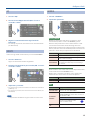 15
15
-
 16
16
-
 17
17
-
 18
18
-
 19
19
-
 20
20
-
 21
21
-
 22
22
-
 23
23
-
 24
24
-
 25
25
-
 26
26
-
 27
27
-
 28
28
-
 29
29
-
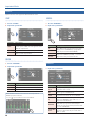 30
30
-
 31
31
-
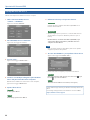 32
32
-
 33
33
-
 34
34
-
 35
35
-
 36
36
Boss Gigcaster 5 Manuale del proprietario
- Categoria
- Mixer audio
- Tipo
- Manuale del proprietario